Configurazione dell'evidenziazione dei documenti
Specificando le cartelle/condizioni di ricerca in una Libreria Therefore monitorate in Desktop Browser, vengono evidenziati i documenti non letti nelle cartelle/nei risultati di ricerca delle condizioni di ricerca in una Libreria Therefore monitorati.
È possibile annullare manualmente l'evidenziazione. I documenti con l'evidenziazione annullata possono essere evidenziati di nuovo per divenire documenti non letti.
|
NOTA
|
|
Se si seleziona la casella di controllo [Contrassegna automaticamente i documenti non letti come letti quando vengono visualizzati], i documenti non letti risultano automaticamente letti quando si esegue un'operazione su di essi (anteprima, apertura, stampa, fax, creazione di un'e-mail, ecc.)
Menu [File] > [Opzione] > [Impostazioni di sistema] > [Browser] > [Impostazioni visualizzazione] > [Contrassegna automaticamente i documenti non letti come letti quando vengono visualizzati]
Per ulteriori informazioni su come configurare le cartelle/condizioni di ricerca in una Libreria Therefore monitorate, vedere la seguente sezione.
Per i dettagli sull'impostazione delle notifiche dei documenti, vedere la seguente sezione.
|
Annullamento dell'evidenziazione dei documenti
Se la casella di controllo [Contrassegna automaticamente i documenti non letti come letti quando vengono visualizzati] è deselezionata, i documenti non letti non risultano letti quando si svolge un'operazione su di essi. In questo caso, è possibile contrassegnarli come letti svolgendo le seguenti operazioni. Questa procedura può essere eseguita anche quando ci sono molti documenti non letti, per contrassegnarli come letti.
1.
Nella Finestra Visualizzazione elenco file della schermata Desktop Browser, selezionare i documenti per i quali annullare l'evidenziazione (contrassegnarli come letti).
2.
Fare clic su [Letto] sulla barra multifunzione.
In alternativa, fare clic con il pulsante destro del mouse e selezionare [Letto].
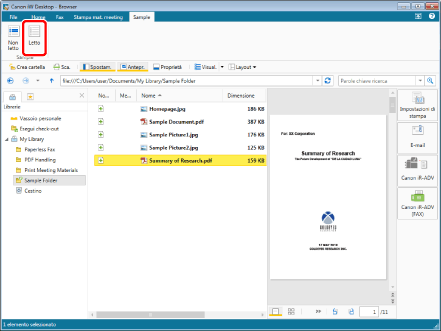
L'evidenziazione viene annullata e i documenti vengono contrassegnati come letti.
|
NOTA
|
|
Per annullare l'impostazione di evidenziazione, i documenti da specificare devono trovarsi nelle cartelle/nei risultati di ricerca delle condizioni di ricerca in una Libreria Therefore monitorati.
Se i comandi non vengono visualizzati sulla barra multifunzione di Desktop Browser, vedere la seguente procedura per visualizzarli.
Questa operazione può essere eseguita anche con i pulsanti degli strumenti. Se i pulsanti degli strumenti non sono visualizzati sulla barra degli strumenti di Desktop Browser, vedere la seguente sezione per visualizzarli.
|
Riconfigurazione dell'evidenziazione dei documenti
1.
Nella Finestra Visualizzazione elenco file della schermata Desktop Browser, selezionare i documenti per i quali impostare l'evidenziazione (contrassegnarli come non letti).
2.
Fare clic su [Non letto] sulla barra multifunzione.
In alternativa, fare clic con il pulsante destro del mouse e selezionare [Non letto].
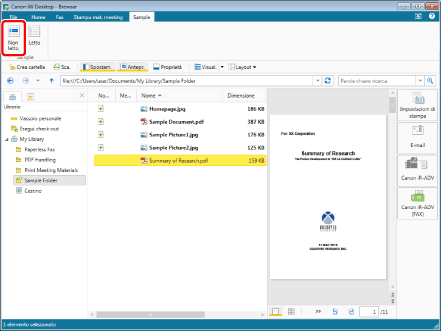
I documenti vengono nuovamente evidenziati e contrassegnati come non letti.
|
NOTA
|
|
Per evidenziare nuovamente i documenti, questi devono trovarsi nelle cartelle/nei risultati di ricerca delle condizioni di ricerca in una Libreria Therefore monitorati.
Se i comandi non vengono visualizzati sulla barra multifunzione di Desktop Browser, vedere la seguente procedura per visualizzarli.
Questa operazione può essere eseguita anche con i pulsanti degli strumenti. Se i pulsanti degli strumenti non sono visualizzati sulla barra degli strumenti di Desktop Browser, vedere la seguente sezione per visualizzarli.
|